Yandex öğelerini etkinleştirin. Yandex öğeleri - Yandex.Tarayıcı için faydalı araçlar
İnternette Mozilla için Yandex panelleri hakkında çok çelişkili görüşler var. Bazı yoldaşlar, bu uygulamanın adını duyunca umutsuzluğa kapılıyor, en yüksek şüpheciliğe ulaşıyor, hatta saldırganlık bile gösteriyorlar. Ancak tamamen zıt bir kullanıcı grubu da var. Bunlar ya zaten her türlü işlevsel alanda (web analitiği, posta kutularının ve VKontakte, Odnoklassniki vb. üzerindeki hesapların izlenmesi) aktif olarak kullanılıyor ya da sadece bunu yapmayı planlıyorlar.
Bu makale, Mazil Firefox'ta Yandex hizmetleri panelini kurmanıza ve yapılandırmanıza yardımcı olacaktır. Bu prosedürleri adım adım gerçekleştirir.
Kurulum
1. Firefox eklentilerinin resmi web sitesini açın - addons.mozilla.org.
2. Bu kadar çok çeşitli tarayıcı uzantısında bir Yandex eklentisi bulmak için arama işlevini kullanın. Ana sayfanın başlığında “büyüteç” simgesinin bulunduğu alanı bulun. İmleci yerleştirmek için fareye tıklayın ve ardından klavyeden isteği yazın - Yandex Elements: Mail. “Enter” tuşuna basın veya yeşil oka (arama çubuğunun sağ tarafında bulunur) sol tıklayın.
Not. Eklentinin adının işlevselliğini tam olarak açıklamadığını belirtmekte fayda var. Çünkü yalnızca e-postayla çalışma desteği sağlamakla kalmıyor, aynı zamanda birçok başka yararlı seçenek de sağlıyor. Şunun gibi bir şey: verilerin anında sağlanması, hesaplara erişim vb.
3. Arama sonuçlarında eklenti sayfasına gidin ve “Ekle”ye tıklayın. “Yandex Elements” bilgi bloğu soluk harflerle görüntüleniyorsa, bu, dağıtım sürümünün Firefox tarayıcınızın mevcut sürümüyle uyumlu olmadığını gösterir.

Bu durumda imleci blok içinde sağa hareket ettirin. Açılan “Bu eklenti uyumlu değil...” penceresinde “Diğer sürümleri görüntüle” bağlantısını tıklayın.

Yüklenen sayfada mevcut tüm seçenekleri görüntüleyin. Uyumlu önceki sürümlerin yakınında, "Ekle..." düğmesi yeşil renkte olacaktır. Eklentiyi web tarayıcınıza yüklemek için tıklamanız gerekir.
4. Yandex ağ hizmetinin öğelerini bağlama niyetinizi onaylayın. Mini istek panelinde “Yükle”ye tıklayın.

5. Kurulum tamamlandıktan sonra tarayıcıyı yeniden başlatmak ve uzantıyı etkinleştirmek için bilgi penceresindeki “Yeniden Başlat…” komutunu çalıştırın.
Ayarlar
Varsayılan olarak eklenti, FF'nin üst paneline iki düğme yerleştirir - “Posta” ve “Hava Durumu”. Ancak gerekirse bu araç çubuğu genişletilebilir veya farklı şekilde yapılandırılabilir.

Bu işlem şu şekilde gerçekleştirilir:
1. Firefox menüsünde şunu tıklayın: Araçlar → Eklentiler.

2. “Yandex Elements” satırında “Ayarlar” butonuna tıklayın.

3. "Düğmeler" ayarları bölümünde, soldaki listede (ilk), FF panelinden başlatılabilen tüm kullanılabilir hizmet düğmeleri vardır. Ve sağdaki (ikinci) listede, tarayıcı arayüzünde zaten bulunan düğmeler vardır.

Bir düğme eklemek için farenin sol düğmesini basılı tutun ve mevcut olanlar listesinden yerleştirilenler listesine sürükleyin. Veya üzerine çift tıklayın (bu ikinci kurulum yöntemidir).
Buna göre silme işlemi de aynı şekilde gerçekleştirilir. Yalnızca ters yönde - kurulu olanlar listesinden mevcut olanlar listesine.
Bazı düğmelerin ek işlevsel eklentileri vardır. Aktarımdan sonra bunları açmak için servis simgesine tıklayın. Daha sonra sırasıyla etkinleştirme veya devre dışı bırakma seçeneklerini işaretleyin veya işaretini kaldırın.
Örneğin, "VK Sayfam" düğmesine fotoğraf, video, not vb. bölümlerini ekleyebilirsiniz.

Ve "Site" işlevsel düğmesinde, sitelerin alan adlarını ekleyerek bunları doğrudan araç çubuğundan yüklemeye başlayabilir ve güncelleme aralığını yapılandırabilirsiniz.

Araç çubuğu yapılandırma ayarları “Orijinal ayarları geri yükle” düğmesi kullanılarak sıfırlanır.

“Uzantılar” bölümünde (aynı pencerede) işlevsel modüllerin (senkronizasyon, akıllı hat vb.) bir listesi vardır. Kutudaki (satırın sağ tarafında) onay kutusunu işaretleyerek/işaretini kaldırarak etkinleştirilebilir veya devre dışı bırakılabilirler.

Yandex öğelerinin kurulumu ve yapılandırılması kolaydır. Her şeyi yapmanız yaklaşık 5 dakikanızı alacaktır, daha fazlasını değil. Ancak gerekli bilgileri (döviz kurları, web sitesi trafiği, hava durumu tahmini) edinme ve VKontakte, Mail.ru, Odnoklassniki sosyal ağlarındaki kişisel sayfalara erişme konusunda zamandan önemli ölçüde tasarruf edebilirsiniz.
Yandex öğeleri Mozilla Firefox, Opera, Chrome ve Internet Explorer tarayıcılarına yönelik, Yandex servisleri ve İnternet ile çalışmayı daha konforlu hale getiren bir uzantıdır:
Adres ve arama satırlarını birleştirir: tek bir satıra yalnızca web sitesi adreslerini değil aynı zamanda arama sorgularını da girebilirsiniz;
Yandex hizmetlerine ve popüler sosyal ağlara hızlı erişim sağlar;
görsel yer imlerini kullanarak sık ziyaret ettiğiniz sitelere hızla gitmenize yardımcı olur.
- Yandex Elements'in işlevselliği kullanılan tarayıcıya göre değişir:
Mozilla Firefox ve Internet Explorer;
Krom;
Opera.
Genişletme kolaylığı Yandex öğeleri birçok kişi tarafından takdir ediliyor. Ve iyi bir sebepten dolayı. Posta ve sosyal ağlardaki yeni mesajlardan, Yandex Money düğmesine hızlı erişime ve web yöneticisi araçlarına kadar her şey gözünüzün önünde.
Yandex Elementleri nereye gitti?
Hiçbir yerde. Sadece versiyonda MozillaFirefox 56.0 Eylül-Ekim 2017'de piyasaya sürülen geliştiriciler, uzantıyla uyumluluk olasılığını oradan kaldırdılar Yandex öğeleri. Bu aptallığın nedeni basitti: “Araç çubuğunu uygulamanın teknik imkanı yok” .
Görünüşe göre sorun, geliştiricilerin teknik beceri eksikliği veya uygulamalı davranışı değil, kullanıcıları zayıf işlevselliği nedeniyle Yandex.Browser'a zorlama isteğidir.
Yandex Elementleri nasıl iade edilir?
Kısacası - Mozilla Firefox 56.0'ı 55.0 sürümüne geri alma ve zorunlu tarayıcı güncellemelerini engelleyin - her şey geri yüklenecektir.
1. Öncelikle ihtiyacımız olan Mozilla Firefox 55.0 sürümünü indirin

Mozilla Firefox 55.0 indirme sayfası
Dil seçimi
Düğmeye bas [Yandex Elements'i yükleyin];
beliren iletişim kutusunda öğesini seçin İzin vermek
;
dağıtımın yüklemeyi bitirmesini bekleyin;
diyalogda seç Şimdi kur
ve kurulum talimatlarını takip edin.
Tarayıcı yeniden başlatıldıktan sonra Yandex öğeleri görünecektir.
4. Mozilla'yı otomatik olarak güncelleme girişimlerini engelleyin
Bu, tarayıcınızı bir sonraki yüklediğinizde, Yandex Elements'in çalışmayı durduracağı en son sürüme güncellenmeyecek şekilde yapılmalıdır. Zaten 56.0 sürümünde bu uzantının engellendiğini hatırlatmama izin verin.
Bunu yapmak için tarayıcı menüsünü açın, [Ayarlar], sayfaya git [Gelişmiş] ve alt menüye girin [Güncellemeler]. Buradaki onay kutusunda seçeneği seçmelisiniz: "Güncellemeleri asla kontrol etme" .

Mozilla Firefox'ta güncellemelerin yüklenmesini engelleme
5. Yandex Elementlerini güvenilir eklentiler listesine ekleyelim
Aksi takdirde, bir noktada Mozilla, uzantıyı istenmeyen olarak algılayarak uzantıya erişimi engelleyebilir.
- Hadi gidelim [Ayarlar] → [Koruma];
- basmak [İstisnalar] noktasında [Yaygındır];
- açılan pencerede [İzin verilen siteler - Eklentilerin yüklenmesi] web sitesinin adresini girin: https://element.yandex.ru
- basmak [İzin vermek].

Yandex Elementlerini güvenilir siteler listesine ekleme
daha sonrasında Yandex öğeleri aynı pencerenin alt tablosundaki güvenilir eklentiler listesinde görünecektir. Unutma değişiklikleri Kaydet.

Neredeyse hepsi bu.
Yandex Elements uzantısını kurma
Uzantıyı görevlerinize uyacak şekilde özelleştirmek hiç de zor değil - yalnızca onu bir pencereden diğerine (mevcut düğmelerden mevcut düğmelere) sürükleyerek.


Bunu başka bir yolla (ayrıca sürükleyerek) ayarlar penceresinden doğrudan araç çubuğunda istediğiniz yere yapabilirsiniz. Bu pencereye tarayıcı menüsünden ulaşabilirsiniz:
Tarayıcı menüsünü açın;
Düğmeye tıklayın [+ Düzenle] Açılan ayarlar penceresinin sol alt köşesinde.

Doğrudan araç çubuğuna sürükleyerek Yandex Elements düğmelerini ekleme
Düğmeleri hareket ettirdikten sonra yeşil düğmeye basın [Ayarlardan Çık](menü penceresinin sağ alt kısmı).
Araç çubuğunda seçtiğiniz düğmeler şuna benzer:
Araç çubuğundaki Yandex Elements düğmeleri
Yüklü Yandex Elements uzantısı hakkındaki bilgileri burada görüntüleyebilir ve ürün sayfasına doğrudan bir bağlantı bulabilirsiniz:

Yandex Elements uzantısı hakkında bilgi içeren sayfa
Bilgisayarınızda yüklü olan tarayıcı sürümünü tarayıcı menüsünden kontrol edebilirsiniz:
Tarayıcı menüsünü açın;
Soru işaretli butona tıklayın [?]
Açılan ayarlar penceresinin en altında
Bir sonraki açılır pencerede en alttaki öğeye tıklayın "Firefox Hakkında"
.

Firefox'un güncel sürümü hakkında bilgi içeren sayfa
umarım nedenini anlarsın güncellemeleri kontrol etme ve tarayıcının daha yeni bir sürümünü yüklemek ister misiniz? Sürüm 55.0'ı yüklediyseniz ve yukarıda açıklanan her şeyi yaptıysanız, o zaman Yandex öğeleri hiçbir yere gitmiyor. Aksi takdirde başlığı arayın “Yandex Elementleri nasıl iade edilir?” makalenin başında ve tüm noktaları gözden geçirin.
Ve son olarak, standart kaldırıcıyla kaldırıldıktan sonra kayıt defterinde kalan gereksiz Mozilla Firefox 56.0'ın "kuyruklar" olmadan nasıl kaldırılacağı. Tamamen kaldırma, hem ücretli hem de ücretsiz özel programlar kullanılarak yapılmalıdır. Ücretsiz ama çok etkili olanlardan biri - IObit Kaldırıcı Bu bağlantıdan geliştiricinin resmi web sitesinden indirilebilir.
Genel malzeme derecesi: 4,8
BENZER MALZEMELER (ETİKETE GÖRE):
Yandex araması nasıl kullanılır? Uygun kotekst araması hakkında bilmediğimiz çok şey olduğu ortaya çıktı. "Korsanlıkla mücadele" yasası
Mozila'nın güncellenmiş sürümünde, pek çok kullanıcının büyük üzüntüsüne rağmen, olağan görsel Yandex yer imleri paneli ortadan kayboldu ve onun yerine gösterişli temiz beyaz bir pencere geldi! İnsanlar alarmı çalıyor! Bugün bu sorunu çözeceğiz!
Mozilla Firefox için görsel Yandex yer imlerinin en yeni sürümü 2.5 seri numarasıyla yayınlandı (özellikle Firefox 55'in en son sürümleri için harikadır...).
Bu numaranın hangi yararlı işlevleri var? — sürüm, en çok ziyaret edilen ağ kaynaklarını otomatik olarak panelimize ekler. ...ve aynı zamanda, daha önce olduğu gibi, beğendiğimiz yeni siteleri manuel olarak eklemenize de olanak tanır: Bunu beğendim ve buna alıştım... ve artık harika bir şekilde entegre oluyor... aşağıda bunun kanıtı var!
Peki... Firefox'un güncellenmiş sürümüne Yandex yer imlerini ekleme konusunda bir konser verelim ve biraz daha nüanslarla tanışalım:
Mozilla Firefox'ta görsel Yandex yer imleri çubuğunun nasıl döndürüleceği
Öncelikle bir şey ekleyeceğim:
Bunun olumlu etkisi, Yandex yer imleri çubuğunu indirip kurduktan hemen sonra (aşağıdaki harika bağlantı) Firefox ve IE'de tanıdık bir resim görünmesidir (bu yer imleri Firefox güncellemesinden önce yüklendiğinde olduğu gibi). sekmeler. Yani başka bir şey yapılandırmanıza gerek kalmayacak. Çok rahat! Geliştiriciler sorunun çözümüne yaklaştı...
Tarayıcılarında Yandex yer imleri yüklü olmayan kullanıcılar için bazı basit ayarlar hakkında söylenecek şeyler var:
Çok basit; Görsel Yer İşaretlerini (şimdiki Yandex araç çubuğu) yüklediğiniz anda, en sık ziyaret ettiğiniz sitelerin yer aldığı dolu bir sekme penceresi hemen göreceksiniz.
Daha fazla ziyaret edilen bir kaynak vb. göründüğünde kaybolmaması için herhangi bir sekmeyi sabitleyebilirsiniz:
... imleci istediğiniz sekmenin üzerine getirin ve kilidi tıklayın (kapatıldığında sekme kilitlenir).
Ayrıca görsel veya html yer imlerinin nasıl kaydedileceği hakkında "etiket" sitesindeki makaleleri de okuyun... ve neyin yararlı olduğu hakkında çok daha fazlası.
Kuruluma başlayalım:
Güncellenmiş Mozilla Firefox için Yandex görsel yer imleri nereden indirilir?
Yani: bu bağlantıyı //element.yandex.ru/vb/?redir=vb ... veya buradaki //yandex.ru/soft/element/ doğrudan indirme bağlantısını kullanarak Yandex öğelerini, yani görsel yer imlerini indirmeniz gerekir.
Bu arada görsel olarak aşağıdaki ekran görüntüsünden farklı olabilecek sayfada “Yükle”ye tıklayın...
"Yükle"ye tıkladıktan sonra indirme işleminin devam etmeyeceği gerçeği kafamızı karıştırabilir...
Kesinlikle Firefox tarayıcısının yüklenmesine izin vermeniz gerekiyor (beğenmediği Yandex yer imleri) - ekran görüntüsü aşağıda.

Hemen aşağıdaki pencere açılacaktır: "Uzantı ekle"ye tıklayın...

İnternetin dakikalarca çökmesi... ışık hızında indirme (İnternetimizin hızına bağlı olarak: bu arada, İnternete nasıl ping atılacağını öğrenmek çok ama çok faydalı olabilir!)

Bu kadar!!
Firefox tarayıcı sistemini yeniden başlatıyoruz ve favori tarayıcımızı her zamanki gibi kullanıyoruz...
...ve Yandex yer imleri artık yanınızda!
...tüm butonlara tıklamayı unutmayın...belki arkadaşlarınızdan bazıları makaleyi faydalı bulabilir!
Ve elbette sitedeki makaleleri okuyun ve abone olun:
Acı deneyimimi paylaşıyorum - tatlı iyiliğiniz için biraz bilgi))
...web ustalarının şehri Mihalika.ru© - WordPress ile kolayca
Yandex öğeleri, tüm popüler tarayıcılar için bir dizi yararlı uzantıdır. Hem bir bütün set olarak hem de ayrı parçalar - eklentiler olarak ücretsiz olarak temin edilebilir ve dağıtılırlar. Sunulan işlevlerin çoğu, özellikle Rusça konuşan kullanıcılar için çok faydalıdır, bu nedenle bu hizmet BDT ülkelerinde aktif olarak popülerlik kazanmaktadır. Bu makalede Google Chrome, Internet Explorer, Mozilla Firefox, Yandex Tarayıcı ve Opera için Yandex Elementleri ele alınmakta ve ayrıca bunların kurulumu ve bağlanmasına ilişkin kılavuzlar sağlanmaktadır.
Yandex öğeleri aşağıdaki modülleri içerir:
- Danışman - Rusça mağazalar arasında en ucuz ürünü bulmanıza yardımcı olur.
- Görsel yer imleri - sitelerin küçük kopyaları biçiminde kullanışlı ve görsel yer imleri içeren tarayıcıya (Opera'daki gibi) hızlı bir panel ekler. Bu eklenti özellikle yerleşik paneli olmayan tarayıcılar için kullanışlıdır: Mozilla Firefox ve Google Chrome.
- Disk, Yandex bulut veri depolamayla rahat çalışma için bir eklentidir.
- Hava Durumu, arayüzü karmaşıklaştırmayan ve önümüzdeki günlerin hava durumunu bulmayı kolaylaştıran kullanışlı bir widget'tır.
- Trafik – en iyi rotayı seçebilmeniz için trafik sıkışıklığını gösteren etkileşimli bir yol haritası.
- Posta – posta kutunuza hızlı erişim için uzantılar.
- Çevirmen – metinleri ve tek tek kelimeleri çeşitli dillere çevirmek için.
- VK Bildirimleri – VKontakte sosyal ağı ile tarayıcı entegrasyonu; bu, siteyi ziyaret etmeden bile her zaman tüm haberlerden haberdar olmanızı sağlar.
- Güvenlik – reklamları, müdahaleci bannerları ve kötü amaçlı komut dosyalarının yürütülmesini engelleme.
- Fotoğraflar – kullanışlı çevrimiçi fotoğraf depolama alanına hızlı erişim.
Kullandığınız tarayıcıya bağlı olarak bazı özellikler kullanılamayabilir. Her ürün için kurulum işlemi biraz farklı olabilir, bu nedenle tüm seçenekler aşağıda tartışılacaktır.
Google Chrome
İncelenen uzantıyı Chrome tarayıcısına yüklemek için sağlanan adım adım talimatları izleyin:
Mozilla Firefox

Opera
- Opera'yı başlatın.
- Dağıtım indirme sitesine https://element.yandex.ru/ gidin.
- Burada bilgisayarınıza indireceğiniz tüm blokların detaylı açıklamalarını okuyabilir ve “Yükle” butonuna tıklayabilirsiniz.
- İletişim kutusunda "Çalıştır" düğmesine tıklamanız gerekir.
- Prosedür tamamlanana kadar bekleyin.
İnternet Explorer
- Explorer'ı açın.
- Https://element.yandex.ru/ web sitesi adresini tarayıcınızın arama çubuğuna kopyalayın ve oraya gidin.
- İlgili adı taşıyan sarı düğmeye tıklayarak kurulum işlemini başlatın.
- “Çalıştır”a tıklayarak işlemi onaylayın.
Yandex'in
Yandex tarayıcısında açıklanan tüm öğeler önceden yüklenmiştir ve varsayılan olarak etkinleştirilmiştir. Gerektiğinde bunların bağlantısını kesebilir ve bağlayabilirsiniz. Bunu yapmak için eklenti yönetimi menüsüne gitmeniz gerekir.
Bu, İnternette çalışmanıza yardımcı olan ek bir araç çubuğudur:-Kullanışlı ve hızlı arama
-Bir dizi faydalı araç
-Yandex hizmetlerinde yeni etkinlikler
-Mnogo.ru web sitesinin ana bölümlerine hızlı erişim
-Mnogo.ru bonusları tek tıklamayla
Hangi Yandex Öğelerini seçmelisiniz
Mnogo.ru'nun Yandex Elementleri, Internet Explorer ve Mozilla Firefox tarayıcıları için Windows XP, Vista ve 7 işletim sistemi kullanıcıları için mevcuttur; Mac OS 10.5.8 ve üzeri kullanıcıları, Elements'i Mozilla Firefox tarayıcısıyla kullanabilir.
Internet Explorer ve Mozilla Firefox tarayıcısı için Windows XP, Vista, 7 kullanıcıları için, Yandex Elements sürümünü buradan indirmeniz gerekir. Kurulumda sorun olması durumunda Yandex Elements'i .xpi uzantısıyla kurmayı deneyebilirsiniz.
Tüm Mac OS ve Linux kullanıcıları Mozilla Firefox'u yükleyebilir ve xpi sürümünü eklenti olarak yükleyebilir
Farenizle, örneğin masaüstüne kaydedilen bir dosyayı almanız, ardından onu açık pencereler paneline sürüklemeniz, oradaki açık Firefox penceresine yönlendirmeniz, pencerenin açılmasını beklemeniz ve imleci bunun üzerine getirmeniz yeterlidir. pencere boşluğunda fare düğmesini bırakın.
Internet Explorer tarayıcım var, Yandex Elements'i indirdim - Mnogo.ru düğmesi yok
Windows XP, Vista, 7'de, önerilen dosyaları kullanarak Elements'i yükledikten sonra düğme görünmüyorsa, Elements'i kendilerinin yükleyip yüklemediğinizi kontrol etmelisiniz (tarayıcıya bakın ve içinde Elements'i bulun). Internet Explorer 9'un kurulumdan sonra varsayılan olarak Yandex Elements'e sahip olmadığını unutmamak da önemlidir. Aktif olabilmesi için tarayıcı sorusunu olumlu yanıtlayarak tarayıcının alt kısmından etkinleştirmeniz gerekmektedir. Bu, Internet Explorer 9 tarayıcısının mimarisidir; tüm tarayıcı eklentileri kurulum onayı gerektirir. Yukarıdakilerin hepsinden sonra Çubuk hala mevcutsa ancak Mnogo.ru düğmesi hala üzerinde görünmüyorsa, onu ayrıca yüklemelisiniz.
Mozilla Firefox tarayıcım var, Yandex Elements'i indirdim - Mnogo.ru düğmesi yok.
Windows XP, Vista, 7'de, kurulumdan sonra düğme görünmüyorsa, Elementlerin kendilerinin kurulu olup olmadığını kontrol etmelisiniz (tarayıcıya bakın ve içindeki Elementleri bulun. Kurulumdan sonra Elementler hala görünmüyorsa, olması gerekir) itibaren yükleyin ve ardından düğmeyi ayrı olarak yükleyin.
Farklı bir tarayıcı kullanıyorum - nasıl bonus alabilirim?
Opera, Safari ve Chrome için Yandex öğeleri mevcuttur, ancak ne yazık ki bu tarayıcılar "Mnogo.ru" düğmesi ekleme özelliğini desteklemiyor. Bu nedenle Internet Explorer ve Mozilla Firefox tarayıcılarını kullanarak her zaman bonus alabilirsiniz.
Yandex Elements'i yüklerken bilgisayar bir hata veriyor
İlk çözüm olarak Elements'i farklı bir .xpi dosya biçiminde indirerek yüklemeyi deneyin. Bir linkten kurulmadıysa başka bir linkten kurulabilir. Her iki dosya da kurulu değilse, öğelerin en son sürümü sisteminize zaten yüklenmiş olabilir. Bu durumda yalnızca düğmenin kendisini yüklemelisiniz. Bunu yapmak için düğmeyi indirmeniz gerekir.
Yandex Elements'i indirdikten sonra "Mnogo.ru" düğmesi yüklenmedi
Belki ekran çözünürlüğünüz küçüktür ve tüm Öğeler uymuyor, bu durumda sağda oklar görüyorsunuz, üzerlerine tıklarsanız "Mnogo.ru" düğmesi ve uymayan her şey olacak.
Elements'te "Mnogo.ru" düğmesi görünene kadar monitörünüzün çözünürlüğünü artırmanızı tavsiye ederiz. Daha sonra üzerine tıklayabilirsiniz.
Ekran çözünürlüğüyle ilgili her şey yolundaysa ve araç çubuğunda Mnogo.ru düğmesi yoksa, adresine gidin ve düğme otomatik olarak kurulacaktır. Yukarıdaki adımlardan sonra Mnogo.ru düğmesi hala görünmüyorsa, bize yazın, sorununuzu ayrı ayrı analiz edeceğiz. Lütfen tarayıcınızı, işletim sisteminizi ve Mnogo.ru kart numaranızı belirtin.
Tarayıcımı daha yeni bir sürüme güncellersem ne yapmalıyım?
Eğer Yandex Elements bundan sonra çalışmayı durdurursa, sayfadan onları yeni tarayıcıyla uyumlu en son sürüme güncellemelisiniz. Tarayıcı güncellenirse (yani eski sürüm daha yeni bir sürümle değiştirilirse), düğme çalışmalıdır. Tarayıcı başka bir tarayıcıyla değiştirilirse (örneğin, Internet Explorer'dı, şimdi Opera), o zaman Firefox değilse, "Mnogo.ru" düğmeli Elementler içinde çalışmayacaktır. Yani, Elementler herhangi bir tarayıcı için indirilebilir, ancak "Mnogo.ru" düğmesi yalnızca IE ve FF'de mevcuttur. Güncellemeden sonra düğme kaybolursa yüklemelisiniz
Yandex Elements'i indiremiyorum
Bize yazın, sorununuzu bireysel olarak analiz edeceğiz. Lütfen tarayıcınızı ve Mnogo.ru kart numaranızı belirtin.
Farklı bir işletim sistemim var - nasıl bonus alabilirim?
Elements'ı hem Mac OS hem de Linux'un çeşitli sürümlerinde çalışan Firefox tarayıcısına yükleyebilirsiniz. Bunu yapmak için yükleyicinin xpi sürümünü doğrudan tarayıcıdan çalıştırmanız gerekir. Veya herhangi bir nedenle Elements'i bu şekilde yükleyemiyorsanız, Firefox tarayıcısını kullanarak Elements'in en son sürümünü indirebilir ve ardından kurulum düğmesini kullanarak "Mnogo.ru" düğmesini yükleyebilirsiniz.
Bu listede olmayan bir sorunum var
Sorunuzu sorun - kesinlikle yardımcı olacağız!
 Herkese açık bir sayfa oluşturup tasarlıyoruz
Herkese açık bir sayfa oluşturup tasarlıyoruz Windows için hangi boyutta SSD gereklidir?
Windows için hangi boyutta SSD gereklidir?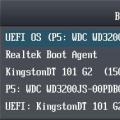 Windows 10 sistem geri yüklemesini çalıştırma komutu
Windows 10 sistem geri yüklemesini çalıştırma komutu